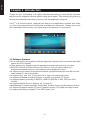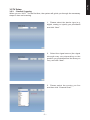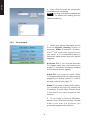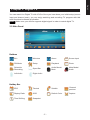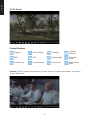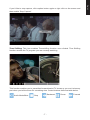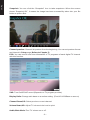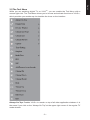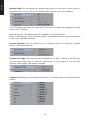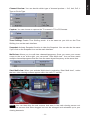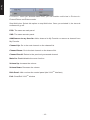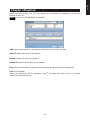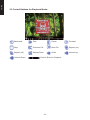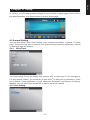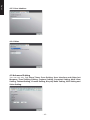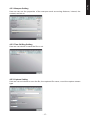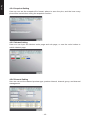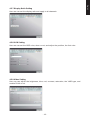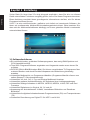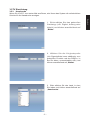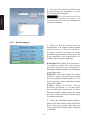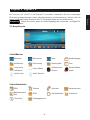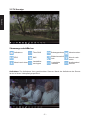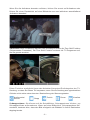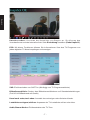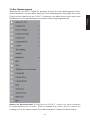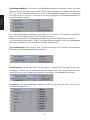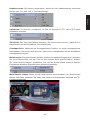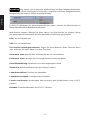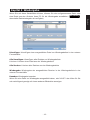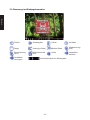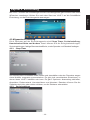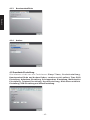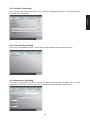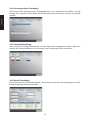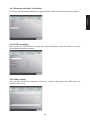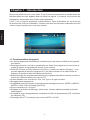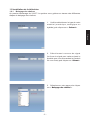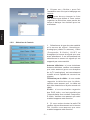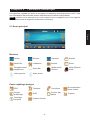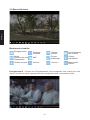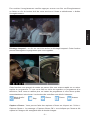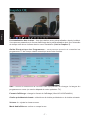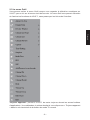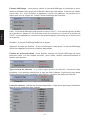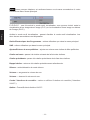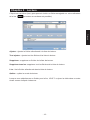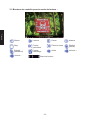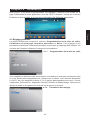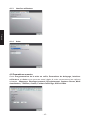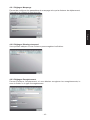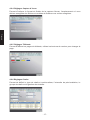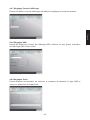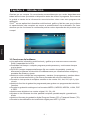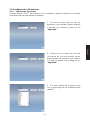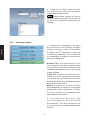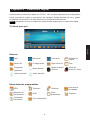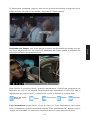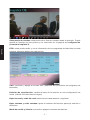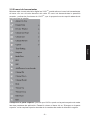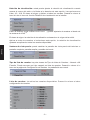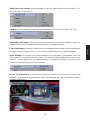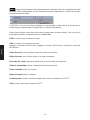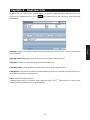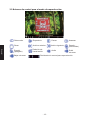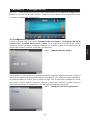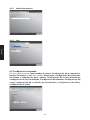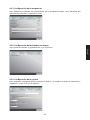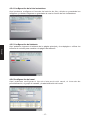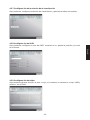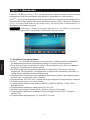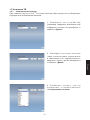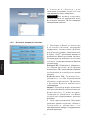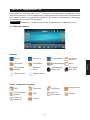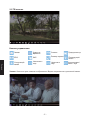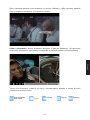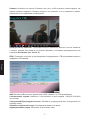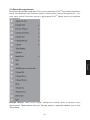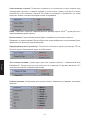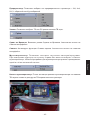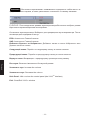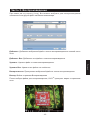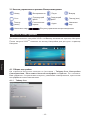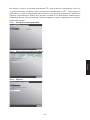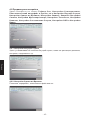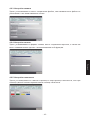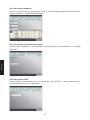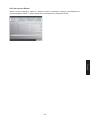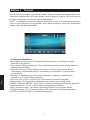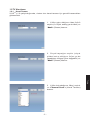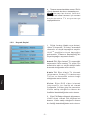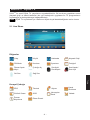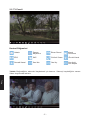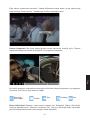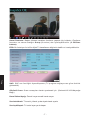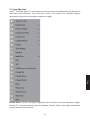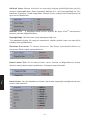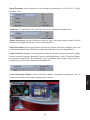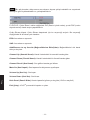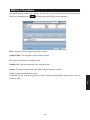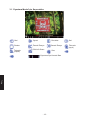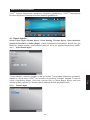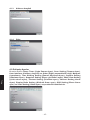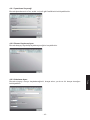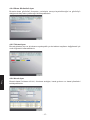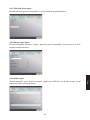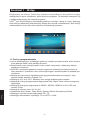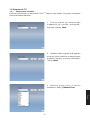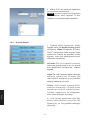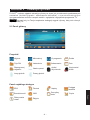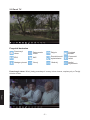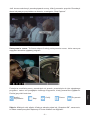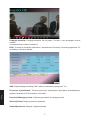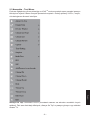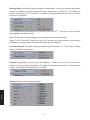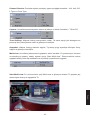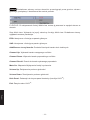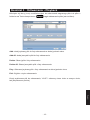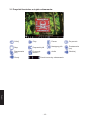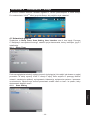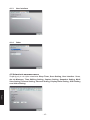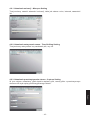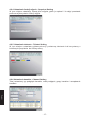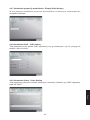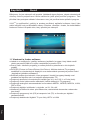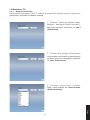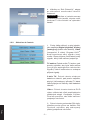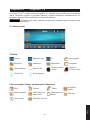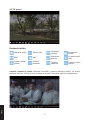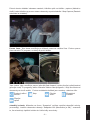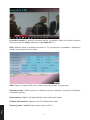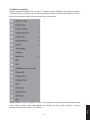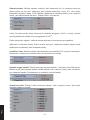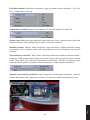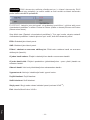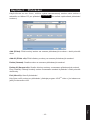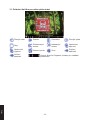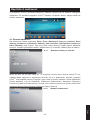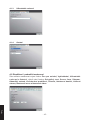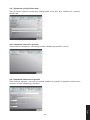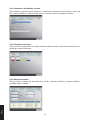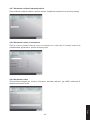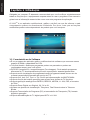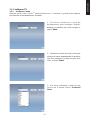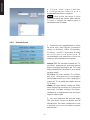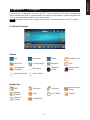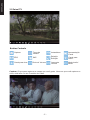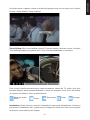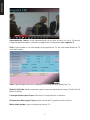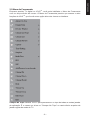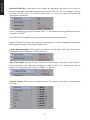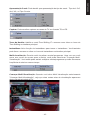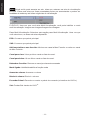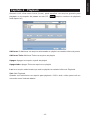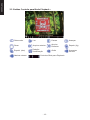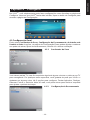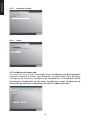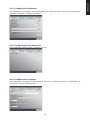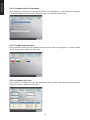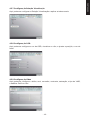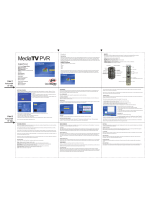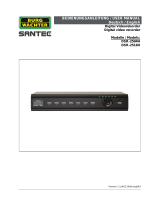Gigabyte U7300 Benutzerhandbuch
- Kategorie
- Computer-TV-Tuner
- Typ
- Benutzerhandbuch

U7300
USB Digital TV Dongle
User's Manual
English
Deutsch
Français
Español
Русский
Türkçe
Polski
Česky
Português
Seite laden ...
Seite laden ...
Seite laden ...
Seite laden ...
Seite laden ...
Seite laden ...
Seite laden ...
Seite laden ...
Seite laden ...
Seite laden ...
Seite laden ...
Seite laden ...
Seite laden ...
Seite laden ...
Seite laden ...
Seite laden ...
Seite laden ...
Seite laden ...

Deutsch
- 1 -
Kapitel 1 Einleitung
Vielen Dank für Ihren Kauf. Es wird dringend empfohlen, dass Sie alle von diesem
Gerät unterstützten Funktionen sorgfältig prüfen, bevor Sie dieses Programm benutzen.
Diese Anleitung vermittelt Ihnen grundlegende Informationen darüber, wie Sie dieses
Programm benutzen können.
VIVO™ ist eine multifunktionale, grafi sche und einfach zu benutzende Software, die
Ihnen ein umfassendes Multimedia-Unterhaltungserlebnis bietet. Bitte beachten Sie,
dass sich die Multimediafunktionen abhängig von Ihrem gekauften Modell voneinander
unterscheiden können.
1.1 Softwarefunktionen
● Ein multifunktionales, grafi sches Softwareprogramm, das wenig RAM Speicher und
CPU Kapazität benötigt.
● Time Shift: Programme können angehalten und fortgesetzt werden wann immer Sie
möchten.
● PIP/POP (Bild-in-Bild/Bild-neben-Bild): Sie können verschiedene TV-Programme über
mehrere Monitore und durch Erweitern/Anpassen der Bildschirme gleichzeitig
ansehen.
● Unterstützt Multiansicht von Programmen/Kanälen (Programme/Kanäle müssen vom
selben Stream/TV Serviceanbieter sein)
● Unterstützt 3x3, 4x4, 5x5, L-Typ und Ringtyp Multikanal-Vorschau
● Unterstützt geplante Aufnahmefunktion zur Aufnahme Ihrer Lieblingssendungen.
● Unterstützt analoge Aufnahme in MPEG1, MPEG2, MPEG4, H.264, PSP und iPod
Formaten
● Unterstützt Digitalzoom im Original, 2X, 3X und 4X
● Anpassung der Ansichtsfenster: Vollbild, Verstellbarer Bildschirm und Randloser
Bildschirm
● Unterstützt die digitalen Aufnahmeformate Programmstream (PS) und Transportstream
(TS).
● Unterstützt Decodierung von Digital-TV für HDTV und H.264.

Deutsch
- 2 -
1. Bitte wählen Sie den gekauften
Gerätetyp (z.B. Digital, Analog oder
Hybrid) und klicken anschließend auf
„Weiter“.
2. Wählen Sie die Originalquelle
(die Signalstärke kann abhängig vom
gekauften Produkt und der Region, in
der Sie leben, unterschiedlich sein) und
klicken anschließend auf „Weiter“.
3. Bitte wählen Sie das Land, in dem
Sie leben und klicken anschließend auf
„Kanalsuche“.
1.2 TV Einrichtung
1.2.1 Kanalsuche
Wenn Sie VIVO™ zum ersten Mal ausführen, wird Ihnen das System die erforderlichen
Schritte für die Kanalsuche anzeigen.

Deutsch
- 3 -
4. Klicken Sie nach dem Ende des
Suchvorgangs auf „Beenden“, um die
Einrichtung abzuschließen.
Anmerkung
Sie können auch die
Standard-Kanalliste laden, um
fernzusehen ohne auf die Kanalsuche
warten zu müssen.
1. Wählen Sie Ihr Gerät und die
Signalquelle, z.B. Digital, Analog (Kabel
oder Antenne), Video (Composite,
S-Video). VIVO™ wird die von Ihnen
gewählte Signalquelle importieren. Es
wird empfohlen die Signalquelle zu
wählen, die Ihr Gerät unterstützt.
Antennen-TV: Wenn Sie Antennen-
TV wählen, stellen Sie bitte sicher,
dass Ihre Antenne (für analogen TV-
Empfang) richtig installiert ist und Signale
empfangen kann.
Kabel-TV: Wenn Sie Kabel-TV sehen
möchten, stellen Sie bitte sicher, dass
Sie Ihr analoges (Kabel) Kabel-TV mit
dem Anschluss Ihres Kabelfernsehers
verbunden haben.
Video: Wenn Sie DVD Videos
ansehen möchten, so ist dies über
den zusätzlichen Composite, S-Video
Eingang möglich. Bitte prüfen Sie, dass
das von Ihnen benutzte Gerät diese
Funktion unterstützt.
2. Wenn Sie FM-Radio hören möchten,
klicken Sie bitte direkt auf die FM-Taste.
Bitte stellen Sie sicher, dass das von
Ihnen gekaufte Produkt diese Funktion
unterstützt.
1.2.2 Quelleneingang

Deutsch
- 4 -
Kapitel 2 Digital-TV
Sie können mit VIVO™ Live Digital-TV ansehen. Nachdem Sie die erstmalige
Einrichtung abgeschlossen haben (Quelleneingang und Kanalsuche), können Sie mit
dieser multifunktionalen Software das TV-Programm ansehen und aufzeichnen.
Anmerkung
Stellen Sie sicher, dass Ihr Gerät Digitalsignale unterstützt, um Digital-TV
sehen zu können.
Beenden
EPG
FM-Modus
Bildseitenverhä
ltnis
Audio Links
Geplante
Aufnahme
Time Shift
Kanalvorschau
Minimieren
Teletext
Einrichtung
OSD
Audio Rechts
Leiste öffnen
Schnappschuss
Über
Untertitel
Wiedergabe
Standardfarbe
Audiomodus/
Stumm
Foto
Aufnahme
Stumm-Modus/
Audio
Quelleneingang
Schnellstartleiste
Schaltfl ächen
2.1 Hauptfenster

Deutsch
- 5 -
2.2 TV-Anzeige
Aufnahme: Zur Aufnahme Ihrer gewünschten Szenen: Nach der Aufnahme der Szene
ist sie in Ihrem Videopfad gespeichert.
Aufnahme
EPG
Kanal nach oben
Kanalvorschau
Time Shift
SAP
Lautstärke
verringern
Schnappschuss
Bildseitenverhä
ltnis
Lautstärke
erhöhen
Kanal nach
unten
Audiomodus/
Stumm
Steuerungsschaltfl ächen

Deutsch
- 6 -
Wenn Sie die Aufnahme beenden möchten, klicken Sie erneut auf Aufnahme oder
führen Sie einen Rechtsklick auf dem Bildschirm aus und aktivieren anschließend
„Aufnahme beenden“.
Time Shift: Diese Schaltfl äche aktiviert nach einmaligen Klicken die Time Shift Funktion
(Zeitversetztes Fernsehen). Die Time Shift Funktion zeichnet die TV-Programme auf,
die Sie gerade ansehen.
Diese Funktion ermöglicht Ihnen das Anhalten/Vorspulen/Zurückspulen der TV-
Sendung, so dass Sie keinen Teil verpassen, wenn Sie die Sendung aus irgendwelchen
Gründen nicht weiter sehen konnten. Beschreibung der Steuerungstasten:
Vorwärts
Stopp
Zurück
Pause
Audiomodus/
Stumm
Schnappschuss: Sie können auf die Schaltfläche „Schnappschuss“ klicken, um
Schnappschüsse aufzunehmen. Wenn auf dem Bildschirm „Schnappschuss OK“
erscheint, bedeutet dies, dass das Bild erfolgreich als Bilddatei in Ihrem Dateiordner
abgelegt wurde.

Deutsch
- 7 -
Kanalvorschau: Vorschau der Kanalliste von Beginn an. Sie können das
Vorschauformat und das Intervall auf der Seite Einrichtung einstellen (Siehe Kapitel 6).
EPG: Mit dieser Funktionen können Sie Informationen über das TV-Programm von
jedem digitalen TV-Kanal empfangen und anzeigen.
SAP: Ein/Ausschalten von SAP Ton (Abhängig vom TV-Programmanbieter)
Bildseitenverhältnis: Ändern des Bildseitenverhältnisses auf Standardeinstellungen.
(Frei/4:3/16:9/Basierend auf Quelle)
Kanal nach unten/nach oben: Auswahl des vorherigen oder nächsten Kanals.
Lautstärke verringern/erhöhen: Anpassen der TV-Lautstärke auf laut oder leise.
Audio/Stumm Modus: Ein/Ausschalten des TV-Tons.

Deutsch
- 8 -
2.3 Das Werkzeugmenü
Während Sie mit VIVO™ Digital-TV ansehen, können Sie das Werkzeugmenü durch
einen Rechtsklick mit Ihrer Maus aktivieren. Das Werkzeugmenü ermöglicht Ihnen den
Zugriff und die Aktivierung von VIVO™ Funktionen und bietet Ihnen somit neben den
Schaltfl ächen im Programmfenster eine weitere Steuerungsmöglichkeit an.
Immer im Vordergrund: Ermöglicht es VIVO™, immer vor allen anderen
Programmfenstern zu stehen. Dies ist dasselbe als wenn Sie auf „Immer im
Vordergrund“ in der oberen rechten Ecke des normalen TV-Modus Fensters klicken.

Deutsch
- 9 -
Bildseitenverhältnis: Sie können das Bildseitenverhältnis anpassen, wenn Sie Ihren
Mauscursor auf den Pfeil rechts neben dieser Option bewegen. Es stehen die Optionen
Frei, 4:3, 16:9, Basierend auf Quelle und Für alle Kanäle übernehmen zur Verfügung.
Sie können dies auch tun, indem Sie auf die Schaltfläche Bildseitenverhältnis im
Programmfenster klicken.
Frei: Das ursprüngliche Verhältnis, wenn Sie VIVO™ starten. Sie können es einstellen,
indem Sie an den Kanten des VIVO™ Fensters ziehen.
Basierend auf Quelle: Das Bildseitenverhältnis wird auf der Signalquelle basieren.
Für alle Kanäle übernehmen: Wenn Sie diese Optionen wählen, wird das ausgewählte
Bildseitenverhältnis für alle verfügbaren Kanäle übernommen.
Vorschaufenster: Sie können das TV-Ansichtsfenster auf Vollbild, Verstellbarer
Bildschirm oder Randloser Bildschirm ändern.
Kanallistenart: Es gibt zwei Arten von Kanallisten - Normal oder Favoriten. Sie können
auswählen, welche Art der Kanalliste geladen werden soll. Sie können dies auch tun,
indem Sie es auf der Kanaleinstellungsseite auswählen. Der Standard ist Normal.
Kanalliste: Zeigt Ihre verfügbaren Kanäle an. Sie können dies auch tun, indem Sie die
Kanaleinstellung öffnen.

Deutsch
- 10 -
Kanalvorschau: Sie können entscheiden, welche Art der Kanalvorschau verwendet
werden soll - 3x3, 4x4, 5x5, L-Typ oder Kreistyp.
Aufnahme: Sie können auswählen, ob Sie TV-Szenen im TS- oder PS-Format
aufnehmen möchten.
Time Shift: Den Time Shift Modus aktivieren. Sie können dies auch tun, indem Sie im
Hauptfenster auf die Schaltfl äche Time Shift klicken.
Schnappschuss: Aktivieren der Schnappschuss-Funktion, um einen Schnappschuss
aufzunehmen. Sie können dies auch tun, indem Sie im Hauptfenster auf die Schaltfl äche
Schnappschuss klicken.
Multi-Ansicht: Ermöglicht Ihnen die Multi-Ansicht von Kanälen/Programmen. Nachdem
Sie Ihren Mauscursor auf den Pfeil an der rechten Seite gesetzt haben, können
Sie „Multi-Ansicht starten“ auswählen. Sie können anschließend mehrere Kanäle/
Programme derselben Signalfrequenz gleichzeitig ansehen.
Multi-Ansicht starten: Wenn Sie die Multi-Ansicht durch Auswahl von „Multi-Ansicht
starten“ aktivieren, beachten Sie, dass zwei weitere Ansichtsfenster innerhalb des TV-
Fensters erscheinen.

Deutsch
- 11 -
P.I.P/P.O.P: Nachdem Sie Multi-Ansicht aktiviert haben, können die Multi-Ansicht im
Bild-in-Bild/Bild-neben-Bild Modus aktivieren.
Multi-Ansicht stoppen: Wählen Sie diese Option, um Multi-Ansicht zu stoppen. Wenn
Sie diese Optionen auswählen, werden die beiden Unterfenster geschlossen.
EPG: Wie im Hauptfenster.
SAP: Wie im Hauptfenster.
Zu Favoriten hinzufügen/entfernen: Fügen Sie einen Kanal zu Ihren Favoriten hinzu
oder entfernen Sie einen Kanal von Ihren Favoriten.
Kanal nach oben: Anzeige des nächsten Kanals auf der Kanalliste.
Kanal nach unten: Anzeige des vorherigen Kanals auf der Kanalliste.
Kanal Wiederholung: Rückkehr zum zuletzt angezeigten Kanal
Stumm Ein: Aktivieren/Deaktivieren der Stumm-Funktion
Lautstärke erhöhen: Erhöhen der Lautstärke
Lautstärke verringern: Verringern der Lautstärke
Fenster ausblenden: Ausblenden oder Anzeigen des Hauptfensters (das VIVO™
Fenster)
Beenden: Schließen/Beenden des VIVO™ Fensters
Anmerkung
Sie können die Unterfenster anschließend aus dem Hauptansichtsfenster
herausziehen. Diese Unterfenster können dann vergrößert und Ihren Sehgewohnheiten
entsprechend an anderen Stellen angezeigt werden.

Deutsch
- 12 -
Kapitel 3 Wiedergabe
Wenn Sie auf diese Schaltfl äche klicken, können Sie eine aufgenommene Datei oder
eine Datei aus den Ordnern Ihres PC für die Wiedergabe auswählen. (
Anmerkung
dauerhafte Dateiwiedergabe ist verfügbar)
Hinzufügen: Hinzufügen einer ausgewählten Datei zur Wiedergabeliste in der unteren
Fensterhälfte
Alle hinzufügen: Hinzufügen aller Dateien zur Wiedergabeliste
Löschen: Löschen einer Datei aus der Wiedergabeliste
Alle löschen: Löschen aller Dateien aus der Wiedergabeliste
Wiedergabe: Wiedergabe der ausgewählten Dateien in der Wiedergabeliste in der
unteren Fensterhälfte
Beenden: Wiedergabe beenden
Wenn Sie eine Datei zur Wiedergabe ausgewählt haben, wird VIVO™ das Video für Sie
wie nachfolgend gezeigt auf einem anderen Bildschirm anzeigen.

Deutsch
- 13 -
Zurück
Stopp
Lautstärke
verringern
Bildseitenverhä
ltnis
Wiedergabe
Vorherige Datei Nächste Datei
Kontrollschieber für Wiedergabe
Pause
Wiederholung
(ein)
Audio
Vorwärts
Wiederholung
(aus)
Lautstärke
erhöhen
3.1 Steuerung im Wiedergabemodus:

Deutsch
- 14 -
4.1.2 Sucheinstellung
Sie könnten beim Fernsehen müde werden und einschlafen oder den Fernseher wegen
eines Notfalls vergessen auszuschalten. Es gibt viele verschiedene Situationen, in
denen Ihnen VIVO™ behilfl ich sein kann. Es gibt 5 Optionen: Anwendung schließen,
Abmelden, Ruhezustand, Herunterfahren und Neustart. Daneben können Sie die
Zeitleiste nach links oder rechts schieben, um die Zeitdauer einzustellen.
Kapitel 4 Einrichtung
Mit VIVO™ können Sie Einstellungen auf der Einrichtungsseite ganz einfach nach Ihren
Wünschen vornehmen. Klicken Sie nach dem Start von VIVO™ auf die Schaltfl äche
Einrichtung, um die Einrichtungsseite anzuzeigen.
4.1 Allgemeine Einstellung
Die 4 Optionen auf der Einrichtungsseite sind Sleep Timer, Sucheinstellung,
Benutzeroberfläche und Andere. Damit können Sie die Energieeinstellungen,
Sucheinstellungen, farbige Benutzeroberfl äche, sowie Sprache und Standort festlegen.
4.1.1 Sleep Timer

Deutsch
- 15 -
4.2 Erweiterte Einstellung
Sie können nicht nur die Funktionen Sleep Timer, Sucheinstellung,
Benutzeroberfläche und Andere finden, sondern auch Lauftext, Time Shift
Einstellung, Aufnahme Einstellung, Schnappschuss Einstellung, Multi-Ansicht
Einstellung, Teletext Einstellung, Kanaleinstellung, Bildseitenverhältnis
Einstellung, OSD Einstellung und Video Einstellung.
4.1.3 Benutzeroberfl äche
4.1.4 Andere

Deutsch
- 16 -
4.2.3 Aufnahme Einstellung
Hier kann eingestellt werden, wohin die Datei gespeichert werden soll, wie die
aufgenommene Datei heißen soll oder die Aufnahme als Stream erfolgen soll.
4.2.1 Lauftext Einstellung
Hier können die Eigenschaften von Lauftext eingestellt werden, z.B. Bewegung,
Intervall, der Inhalt, usw.
4.2.2 Time Shift Einstellung
Hier kann ausgewählt werden, ob die Datei gespeichert werden soll oder nicht.

Deutsch
- 17 -
4.2.6 Kanal Einstellung
Hier können die Art der Kanalvorschau, das Vorschau-Intervall, die Kanalgruppe und die
Kanalverwaltung eingestellt werden.
4.2.4 Schnappschuss Einstellung
Hier können das Dateiformat für Schnappschüsse, den Speicherort der Bilder und die
Anzahl der zu speichernden Bilder bei der Benutzung der Snapshot-Funktion eingestellt
werden.
4.2.5 Teletext Einstellung
Hier können die Teletext Hauptseite und die Unterseite eingegeben werden. Alternativ
können die Farbschaltfl ächen zum Wechsel der Teletextseiten benutzt werden.

Deutsch
- 18 -
4.2.9 Video Setting
Here we can adjust the brightness, blue, red, contrast, saturation, the VMR type, and
enable DxVA or not.
4.2.8 OSD Einstellung
Hier können die OSD Farbe, Anzeige oder nicht eingestellt, sowie die Position und die
Schriftfarbe angepasst werden.
4.2.7 Bildseitenverhältnis Einstellung
Hier kann das Bildseitenverhältnis eingestellt und für alle Kanäle übernommen werden.
Seite laden ...
Seite laden ...
Seite laden ...
Seite laden ...
Seite laden ...
Seite laden ...
Seite laden ...
Seite laden ...
Seite laden ...
Seite laden ...
Seite laden ...
Seite laden ...
Seite laden ...
Seite laden ...
Seite laden ...
Seite laden ...
Seite laden ...
Seite laden ...
Seite laden ...
Seite laden ...
Seite laden ...
Seite laden ...
Seite laden ...
Seite laden ...
Seite laden ...
Seite laden ...
Seite laden ...
Seite laden ...
Seite laden ...
Seite laden ...
Seite laden ...
Seite laden ...
Seite laden ...
Seite laden ...
Seite laden ...
Seite laden ...
Seite laden ...
Seite laden ...
Seite laden ...
Seite laden ...
Seite laden ...
Seite laden ...
Seite laden ...
Seite laden ...
Seite laden ...
Seite laden ...
Seite laden ...
Seite laden ...
Seite laden ...
Seite laden ...
Seite laden ...
Seite laden ...
Seite laden ...
Seite laden ...
Seite laden ...
Seite laden ...
Seite laden ...
Seite laden ...
Seite laden ...
Seite laden ...
Seite laden ...
Seite laden ...
Seite laden ...
Seite laden ...
Seite laden ...
Seite laden ...
Seite laden ...
Seite laden ...
Seite laden ...
Seite laden ...
Seite laden ...
Seite laden ...
Seite laden ...
Seite laden ...
Seite laden ...
Seite laden ...
Seite laden ...
Seite laden ...
Seite laden ...
Seite laden ...
Seite laden ...
Seite laden ...
Seite laden ...
Seite laden ...
Seite laden ...
Seite laden ...
Seite laden ...
Seite laden ...
Seite laden ...
Seite laden ...
Seite laden ...
Seite laden ...
Seite laden ...
Seite laden ...
Seite laden ...
Seite laden ...
Seite laden ...
Seite laden ...
Seite laden ...
Seite laden ...
Seite laden ...
Seite laden ...
Seite laden ...
Seite laden ...
Seite laden ...
Seite laden ...
Seite laden ...
Seite laden ...
Seite laden ...
Seite laden ...
Seite laden ...
Seite laden ...
Seite laden ...
Seite laden ...
Seite laden ...
Seite laden ...
Seite laden ...
Seite laden ...
Seite laden ...
Seite laden ...
Seite laden ...
Seite laden ...
Seite laden ...
Seite laden ...
Seite laden ...
Seite laden ...
-
 1
1
-
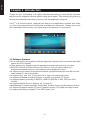 2
2
-
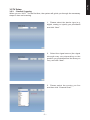 3
3
-
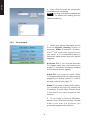 4
4
-
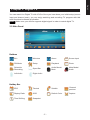 5
5
-
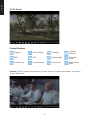 6
6
-
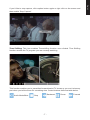 7
7
-
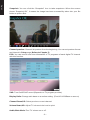 8
8
-
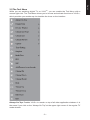 9
9
-
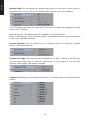 10
10
-
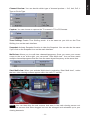 11
11
-
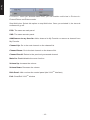 12
12
-
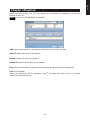 13
13
-
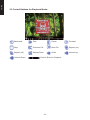 14
14
-
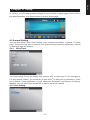 15
15
-
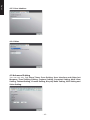 16
16
-
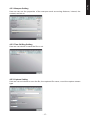 17
17
-
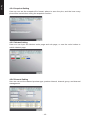 18
18
-
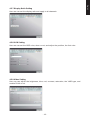 19
19
-
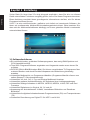 20
20
-
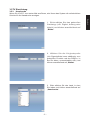 21
21
-
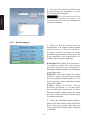 22
22
-
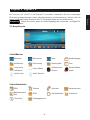 23
23
-
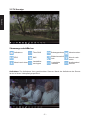 24
24
-
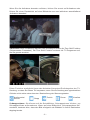 25
25
-
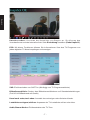 26
26
-
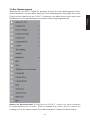 27
27
-
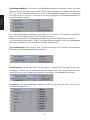 28
28
-
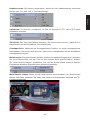 29
29
-
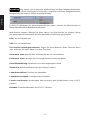 30
30
-
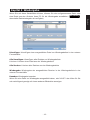 31
31
-
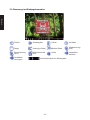 32
32
-
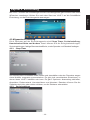 33
33
-
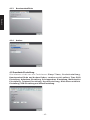 34
34
-
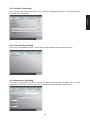 35
35
-
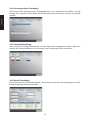 36
36
-
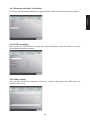 37
37
-
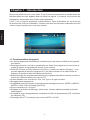 38
38
-
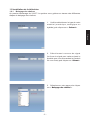 39
39
-
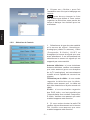 40
40
-
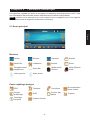 41
41
-
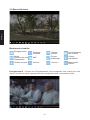 42
42
-
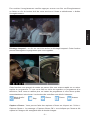 43
43
-
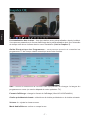 44
44
-
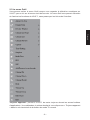 45
45
-
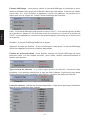 46
46
-
 47
47
-
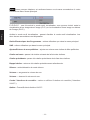 48
48
-
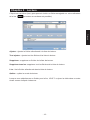 49
49
-
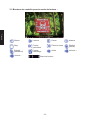 50
50
-
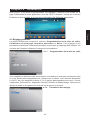 51
51
-
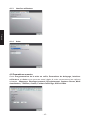 52
52
-
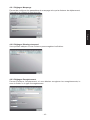 53
53
-
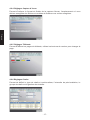 54
54
-
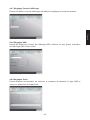 55
55
-
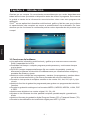 56
56
-
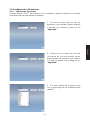 57
57
-
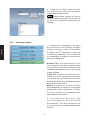 58
58
-
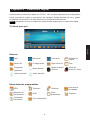 59
59
-
 60
60
-
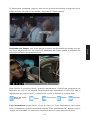 61
61
-
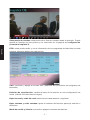 62
62
-
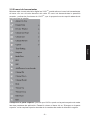 63
63
-
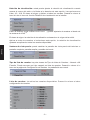 64
64
-
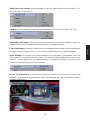 65
65
-
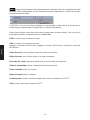 66
66
-
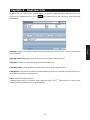 67
67
-
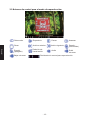 68
68
-
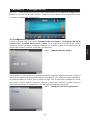 69
69
-
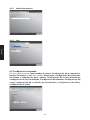 70
70
-
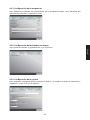 71
71
-
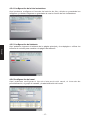 72
72
-
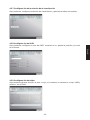 73
73
-
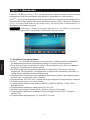 74
74
-
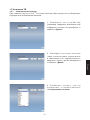 75
75
-
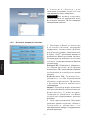 76
76
-
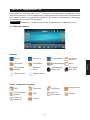 77
77
-
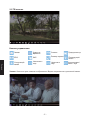 78
78
-
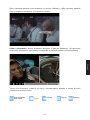 79
79
-
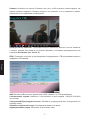 80
80
-
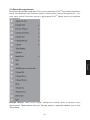 81
81
-
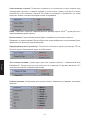 82
82
-
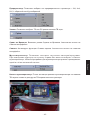 83
83
-
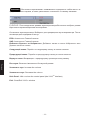 84
84
-
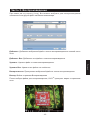 85
85
-
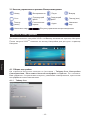 86
86
-
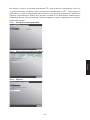 87
87
-
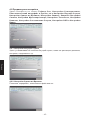 88
88
-
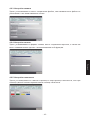 89
89
-
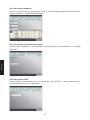 90
90
-
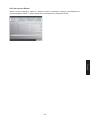 91
91
-
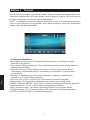 92
92
-
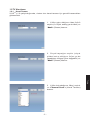 93
93
-
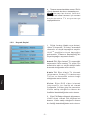 94
94
-
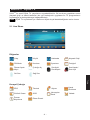 95
95
-
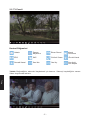 96
96
-
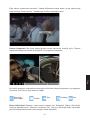 97
97
-
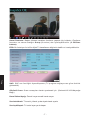 98
98
-
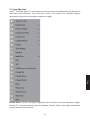 99
99
-
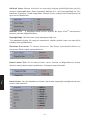 100
100
-
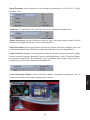 101
101
-
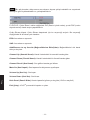 102
102
-
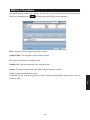 103
103
-
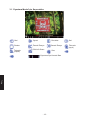 104
104
-
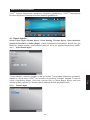 105
105
-
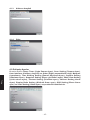 106
106
-
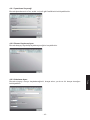 107
107
-
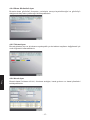 108
108
-
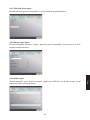 109
109
-
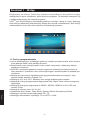 110
110
-
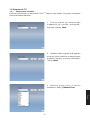 111
111
-
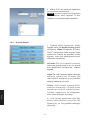 112
112
-
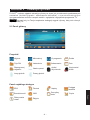 113
113
-
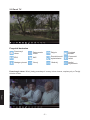 114
114
-
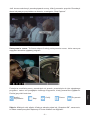 115
115
-
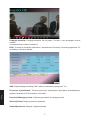 116
116
-
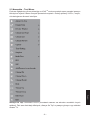 117
117
-
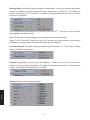 118
118
-
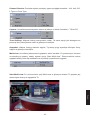 119
119
-
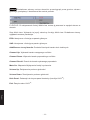 120
120
-
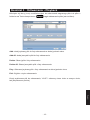 121
121
-
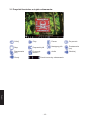 122
122
-
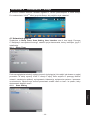 123
123
-
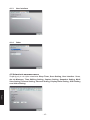 124
124
-
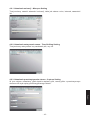 125
125
-
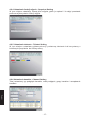 126
126
-
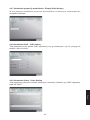 127
127
-
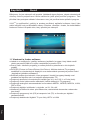 128
128
-
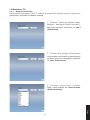 129
129
-
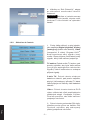 130
130
-
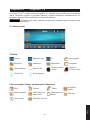 131
131
-
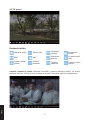 132
132
-
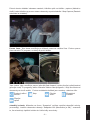 133
133
-
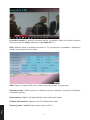 134
134
-
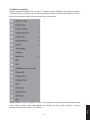 135
135
-
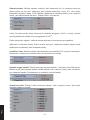 136
136
-
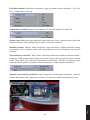 137
137
-
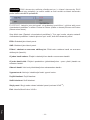 138
138
-
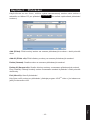 139
139
-
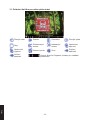 140
140
-
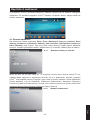 141
141
-
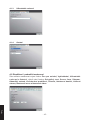 142
142
-
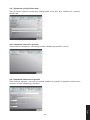 143
143
-
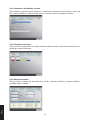 144
144
-
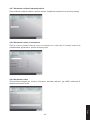 145
145
-
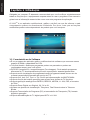 146
146
-
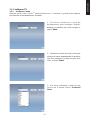 147
147
-
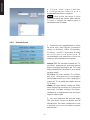 148
148
-
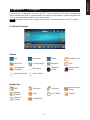 149
149
-
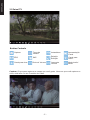 150
150
-
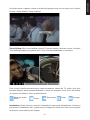 151
151
-
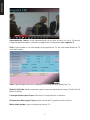 152
152
-
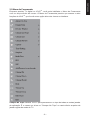 153
153
-
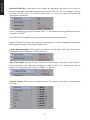 154
154
-
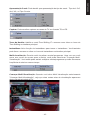 155
155
-
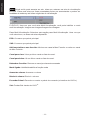 156
156
-
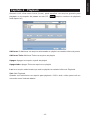 157
157
-
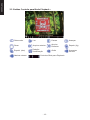 158
158
-
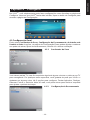 159
159
-
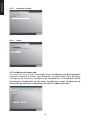 160
160
-
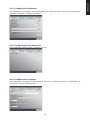 161
161
-
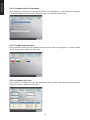 162
162
-
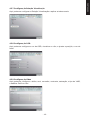 163
163
Gigabyte U7300 Benutzerhandbuch
- Kategorie
- Computer-TV-Tuner
- Typ
- Benutzerhandbuch
in anderen Sprachen
- English: Gigabyte U7300 User manual
- français: Gigabyte U7300 Manuel utilisateur
- español: Gigabyte U7300 Manual de usuario
- русский: Gigabyte U7300 Руководство пользователя
- português: Gigabyte U7300 Manual do usuário
- polski: Gigabyte U7300 Instrukcja obsługi
- čeština: Gigabyte U7300 Uživatelský manuál
- Türkçe: Gigabyte U7300 Kullanım kılavuzu
Verwandte Papiere
Sonstige Unterlagen
-
Lindy 32898 Benutzerhandbuch
-
Approx APPTDTUSBV2 Benutzerhandbuch
-
Emtec TUNER TNT DIVERSITY USB S830 Bedienungsanleitung
-
 VAOVA DTV-200U Bedienungsanleitung
VAOVA DTV-200U Bedienungsanleitung
-
Conceptronic CTVDIGUSB2 Benutzerhandbuch
-
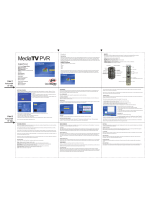 ADS Technologies PTV-371-EF Quick Manual
ADS Technologies PTV-371-EF Quick Manual
-
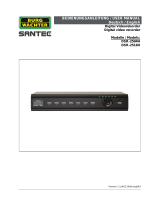 Santec DSR-2516H Benutzerhandbuch
Santec DSR-2516H Benutzerhandbuch
-
Xoro HRS 8600 CI Bedienungsanleitung
-
AIPTEK POCKETCAM SLIM 3000 Benutzerhandbuch
-
Hama 00062773 Bedienungsanleitung